
A kedvenc könyvjelzők megőrzéséhez Mozilla Firefox Tartalmaz egy könyvjelző eszköztárat, amelyet a személyes preferencia alapján megmutathat vagy elrejthet. Itt van, hogyan láthatjuk - vagy eltűnnek-e a Windows, Linux és a Mac rendszeren.
Először nyissa meg a Firefoxot. Bármely Firefox ablakban kattintson jobb gombbal egy üres helyre a Tab Bar vagy az eszköztáron. A megjelenő menüben mutasson a "Könyvjelzők eszköztár" pontjára. Ha el szeretné rejteni az eszköztáron, válassza a "Soha Now show" lehetőséget. Ha láthatóvá válik, válassza a "Mindig show" lehetőséget.
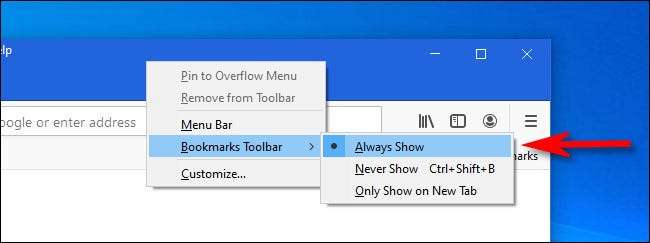
Tipp: Alternatívaként válassza ki a "Csak az új fülön" megjelenítését, hogy az eszköztár csak új lap megnyitása után jelenjen meg. Miután kattintson egy linkre az eszköztáron, vagy látogasson el egy webhelyre, a könyvjelzők eszköztár eltűnik. Ez a legjobb mindkét világ!
A Könyvjelzők eszköztárának aktiválását vagy kikapcsolását a Firefox testreszabás menü segítségével is aktiválhatja vagy kikapcsolhatja. A Hozzáféréshez kattintson a MENU gombra a Firefox ablak jobb felső sarkában, és válassza a "Testreszabás" lehetőséget. A Testreszabás fülön kattintson az "Eszköztárak" gombra az alsó bal sarok közelében, és válassza a "Könyvjelzők eszköztár" lehetőséget a felbukkanó menüből. A beágyazott menüben válassza ki az Ön választását, hogy meg szeretné mutatni vagy elrejteni az eszköztárat.
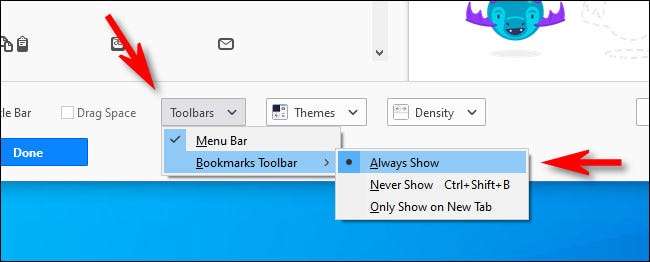
Ha csak aktiválta a könyvjelzői eszköztárat, közvetlenül a Firefox böngészőablakban található cím eszköztár alatt található. Ha meglátogatja az eszköztár bármely webhelyét, csak egyszer kattintson a könyvjelzőre.
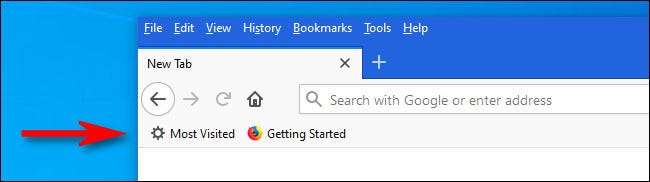
Új könyvjelzőket adhat hozzá az eszköztárhoz a "Könyvjelzők eszköztár" mappájának kiválasztásával új könyvjelző létrehozásakor. És ha egyszer a könyvjelzők a helyükön vannak, akkor fogd és vidd az elemeket, hogy rendezni őket, vagy ha a jobb gombbal, és válassza ki a „Törlés”, hogy távolítsa el, hogy nem kell.
Boldog könyvjelző!
ÖSSZEFÜGGŐ: A Mozilla Firefox frissítése







